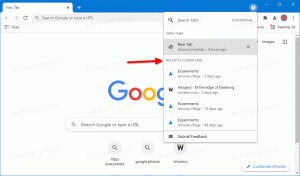Windows 11 erhält eine neue Animation zum Wechseln des virtuellen Desktops. Hier erfahren Sie, wie Sie sie aktivieren
Windows 11 Insider Builds 25346 (Canary) und 23440 (Dev) enthalten eine neue Animation zum Wechseln zwischen virtuellen Desktops. Es handelt sich um eine in Arbeit befindliche Funktion, die derzeit ausgeblendet ist. Es scheint Teil der Integration von Windows 11 mit dem Microsoft 365 CloudPC-Dienst zu sein. Aber Sie können es versuchen, indem Sie es aktivieren.
Der Cloud-PC-Dienst bietet Benutzern vollen Zugriff auf eine Cloud-basierte Version von Windows, sodass Mitarbeiter von überall über das Internet eine Verbindung zu ihrem Remote-Desktop herstellen können. Diese Funktion erinnert an die Funktionsweise des Xbox Cloud Gaming-Dienstes.
Microsoft zielt darauf ab, die Erfahrung der Benutzer mit der Cloud-PC-Funktion durch nahtlose Integration mit dem Host-Betriebssystem zu verbessern. Wenn Sie Windows 11 ausführen, Benutzer können direkt zur Cloud-PC-Instanz wechseln, ähnlich wie beim Wechsel zu einem virtuellen Desktop.
So sieht die neue Animation aus.
Derzeit funktioniert die virtuelle Desktop-Wechselanimation nicht reibungslos, was typisch für ein frühes Entwicklungsstadium ist. Es ist erwähnenswert, dass dieses versteckte Feature nicht in der aktuellen Insider-Build 25352 von Windows 11 für den Canary-Kanal enthalten ist. Dies liegt wahrscheinlich daran, dass es zum ZN_RELEASE-Zweig gehört. Die Änderung wurde von entdeckt @PhantomOfEarth, der auch einen Weg gefunden hat, es zu aktivieren.
Aktivieren Sie die neue virtuelle Desktop-Switch-Animation
- Laden Sie zunächst die Freeware-App ViVeTool von herunter GitHub.
- Extrahieren Sie die Dateien aus dem heruntergeladenen ZIP-Archiv in den Ordner c:\vivetool.
- Jetzt drücken Gewinnen + X und auswählen Terminal (Administrator) aus dem Menü.
- Bei beiden Power Shell oder Eingabeaufforderung Geben Sie auf der Registerkarte den folgenden Befehl ein:
c:\vivetool\vivetool /enable /id: 42354458,34508225,40459297. - Starten Sie Windows 11 neu, um die Änderung zu übernehmen.
Du bist fertig! Versuchen Sie nun, zwischen virtuellen Desktops zu wechseln.
Wenn das Aktivieren der Option zu Problemen führt, können Sie die Änderung rückgängig machen, indem Sie den folgenden Rückgängig-Befehl ausführen.
c:\vivetool\vivetool /reset /id: 42354458,34508225,40459297.
Die Canary-Channel-Builds wurden vom rs_prerelease-Zweig zum zn_release (Zink)-Zweig verschoben. Diese Änderung kann dazu führen, dass einige Funktionen, die im rs_prerelease-Zweig eingeführt wurden, aus Canary-Builds verschwinden, bis wir wieder zum rs_prerelease-Zweig wechseln.
Trotzdem sollten sich Benutzer bewusst sein, dass Canary-Builds immer noch instabil sein können. Als allgemeine Empfehlung ist es am besten, die Verwendung von Canary-Builds auf dem Hauptgerät zu vermeiden. Stattdessen ist ein zweites Gerät oder eine virtuelle Maschine besser geeignet.
Wenn Ihnen dieser Artikel gefällt, teilen Sie ihn bitte über die Schaltflächen unten. Es wird Ihnen nicht viel abverlangen, aber es wird uns helfen zu wachsen. Danke für deine Unterstützung!